Linux文件
Linux万物皆是文件
-
bin:全称binary,含义是二进制。该目录中存储的都是一些二进制文件,文件都是可以被运行的。
-
dev:该目录中主要存放的是外接设备,例如u盘、其他的光盘等。在其中的外接设备是不能直接被使用的,需要挂载(类似windows下的分配盘符)。
-
etc:该目录主要存储一些配置文件,里面的
passwd文件是记录用户信息的文件。 -
home:表示“家”,表示除了root用户以外其他用户的家目录,类似于windows下的User/用户目录。
-
proc:process,表示进程,该目录中存储的是Linux运行时候的进程(不要打开,容易卡屏,可以尝试一下)😢。
-
root:该目录是root用户自己的家目录。
-
sbin:全称super binary,该目录也是存储一些可以被执行的二进制文件,但是必须得有super权限的用户才能执行。
-
tmp:表示“临时”的,当系统运行时候产生的临时文件会在这个目录存着。
-
usr:存放的是用户自己安装的软件,类似于windows 下的program files。
-
var:存放的程序/系统的日志文件的目录。
-
mnt:当外接设备需要挂载的时候,就需要挂载到mnt目录下。
-
boot:操作系统启动的时候产生的一些文件,boot:启动,开机
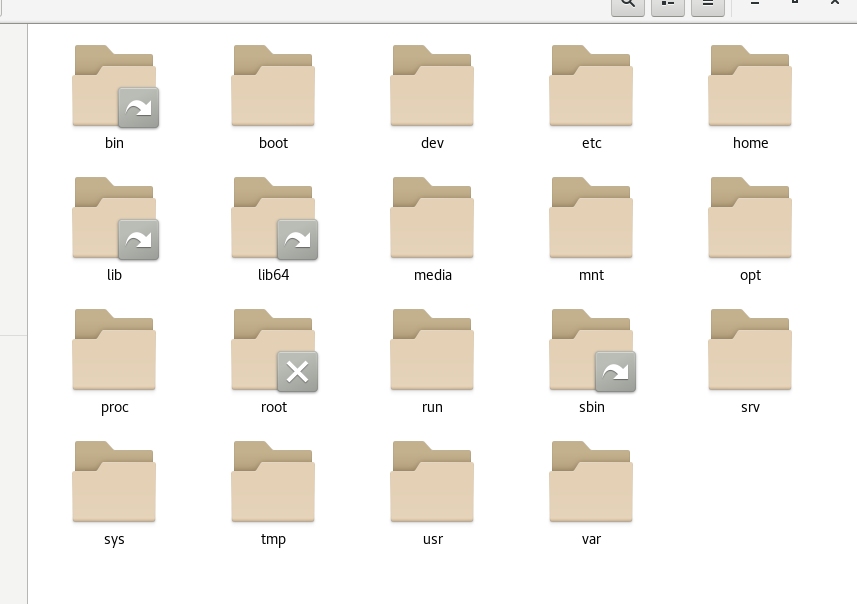
路径:
-
路径可以分为两种:相对路径、绝对路径。
-
相对路径:相对首先得有一个参照物(一般就是当前的工作路径);
相对路径的写法:在相对路径中通常会用到2个符号”./”(可以省略)【表示当前目录下】、“../”【上一级目录下】
-
绝对路径:绝对路径不需要参照物,直接从根“/”开始寻找对应路径;
-
~ 表示当前用户的家目录
指令
指令的语法= 指令 [选项] [操作对象]
基础指令
非常基础的linux指令
1. ls(list)
含义:列出当前工作目录下的所有文件/文件夹的名称
语法:
-
ls: 默认显示当前目录下的文件和目录名称,隐藏文件和目录不会显示! -
ls [路径]:显示目标路径下的所有文件 -
ls [选项] [路径]选项含义:
-
-l:ls -l表示list,表示以详细列表的形式进行展示,同样隐藏的文件也不会显示。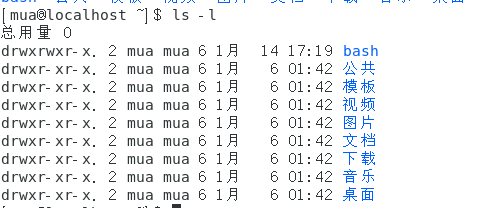
显示的详细信息为:
文件属性(占10个字符空间,文件类型和读写权限) 文件数 拥有者 所属的group 文件大小 建档日期 文件名
文件属性的第一列字符:
-表示 为文件,d表示为目录文件大小默认用用byte来表示
-
-a: 表示显示所有的文件/文件夹(包含了隐藏文件/文件夹),隐藏的文件会以.开头 -
-la/-al即显示详细的信息又显示所有文件 -
ls –lh [路径]:列出指定路径下的所有文件/文件夹的名称,以列表的形式并且在显示文档大小的时候以可读性较高的形式显示,文件大小 会自动以较好的单位去读
-
目录的大小显示都是4k,不会包含文件的大小
2. pwd (print working directory)
含义:显示当前工作目录
没有参数
3. cd (change directory)
含义:切换目录
语法: cd [目录]
特殊的用法
- cd .. 返回上级目录
- cd / 返回根目录
- cd ~ 返回家目录
4. mkdir ( make directory)
含义:创建目录
语法:
-
mkdir 路径(路径,可以是文件夹名称也可以是包含名称的一个完整路径)例如 :
mkdir yxq,这样就在当前目录下创建了 yxq 目录 ,创建多层目录的时候,要保障目录存在 -
mkdir -p 路径含义:一次性创建多层不存在的目录的时候,添加**-p参数**,否则会报错
mkdir yxq/xmy
-
mkdir 路径1 路径2 路径3 …(表示一次性创建多个目录)
5. touch
含义::创建文件
语法:touch 文件路径(路径可以是直接的文件名也可以是路径)
6. cp (copy,复制)
含义:复制文件/文件夹到指定的位置
语法:
-
复制目录:
cp 被复制的文档路径 文档被复制到的路径cp bash/yxq.txt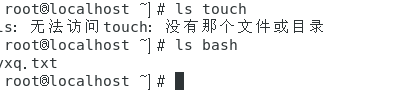
-
复制文件夹 当使用cp命令进行文件夹复制操作的时候需要添加选项''-r'
-r(recursion)表示递归复制,递归是指很多层次的东西,否则目标里面的目录将被忽略,不会被复制
补充:复制过程中可以改名,指定目录和文件要存在
7. mv(move)
含义:移动文档到新的位置,可以做到: 移动剪切,重命名,
语法:
-
移动剪贴文件,
mv 需要移动的文档路径 需要保存的位置路径mv bash/yxq.txt 桌面 -
移动目录 ,
mv 需要移动的目录 需要保存的位置无需递归加-r -
重命名 :
mv 旧文件名 新文件名mv yxq.txt xmy.txt
8. rm(remove)
含义: 删除/移除文件或目录
语法:
-
删除一个文件
rm 文件会有提示 太麻烦可以加入选项
-f(force),强制删除rm -f -
删除的目录 ,需要递归
rm -rf 目录名
9. 输出重定向
我们前面的显示的命令的结果都是显示在终端上的,我们有的时候需要输出到文件里
>: 覆盖输出,会覆盖掉原先的文件内容
>>:追加输出,不会覆盖原始文件内容,会在原始内容未尾追加
如果文件不存在会帮你创建,终端上不会显示!!,当然输出的内容也会包含这个新建的目录
语法 : 命令> 文件
例如 : ls -al >al.txt
10. cat
-
cat 文件/文件路径直接打开一个文件,将文件的内容打印到终端,这个可以方便我们在查看文件又不想编辑的时候
-
cat 待合并的文件路径1 待合并的文件路径2... 文件路径n > 合并之后的文件路径其实这个是输出重定向,将多个文件的内容合并到一个文件
结语
放假咸鱼的第18天

